Reklāma
Veiciet savu ieguldījumu globālajā “Linux izplatīšanas tīklā”, izveidojot īpašu, drošu un straumēm lejupielādētu megalītu, kas tik tikko patērē 10W jaudu. Tas ir iespējams, un, protams, tā pamatā būs Raspberry Pi.
Lejupielāde un sēšana (jūs darāt sēklas, vai ne? Labiem cilvēkiem jāsniedz vismaz 2,0 attiecība) ir grūts uzdevums jebkuram parastam datoram, un tas nozīmē, ka jums ir jāatsūc daudz vairāk elektrības, nekā vajadzētu, atstājot to uz nakti. Ko darīt, ja jūs varētu izkraut šo uzdevumu mazjaudas Raspberry Pi, kas ir pietiekami mazs, lai aizbāztos zem grīdas dēļa un tik tikko salauztu 10W jaudu, lai to visu paveiktu. Tieši to es jums parādīšu, kā rīkoties šodien.
Šis ir plāns:
- Iestatiet Raspberry Pi ar nelielu USB atmiņu un pārvietojiet sistēmas diskdzini uz USB, lai pagarinātu mūsu SD kartes darbības laiku.
- Kopīgojiet to tīklā.
- Konfigurējiet VPN tā, lai visa trafiks tiktu droši novirzīts pa VPN - un viss apstāsies, ja neizdodas izveidot savienojumu. Mēs nevēlamies, lai ISP zinātu, kuru Linux distro mēs atbalstām.
- Instalējiet attālināti pārvaldāmu torrent klientu Transmission.
Izklausās sarežģīti, vai ne? Ne vairāk kā daži simti Termināļa komandu, es jums apliecinu. Liela daļa no tā pārklājas ar mūsu Aveņu Pi NAS Pārvērtiet savu Aveņu Pi NAS kastēVai jums ir pāris ārējie cietie diski, kas atrodas apkārt, un Raspberry Pi? No tiem izveidojiet lētu, mazjaudas tīkla pievienotu atmiņas ierīci. Kaut arī gala rezultāts noteikti nebūs tik ... Lasīt vairāk apmācība, tāpēc, ja jūs tik ļoti neinteresē lietu aizraujošā un VPN puse, ieteicams to pārbaudīt.
USB krātuve
Sāciet ar jaunu Raspian instalēšanu un pievienošanu Ethernet saskarnei un pievienojiet USB atmiņu (izmantojot barotu USB centrmezglu, vai iespējams, vēlāk jūs saskarsities ar kļūdām, kā es) - tas nav jāformatē tomēr. Piesakieties attālināti, izmantojot noklusējuma pi / aveņu lietotājvārda un paroles kombināciju, pēc tam palaidiet:
sudo raspi-configMainiet grafikai atvēlēto atmiņas daudzumu uz 16 megabaitiem - tas darbosies pilnīgi bez galvas, tāpēc jums nav nepieciešama grafiskā atmiņa. Izejiet un iestatiet dažus USB nodalījumus. Mēs uzstādīsim vismaz divus - vienu izmantojam sistēmā, lai saglabātu mūsu SD kartes darbību, bet otru, lai lejupielādes tiktu saglabātas. Vispirms izdomājiet, kurš diskdzinis ir jūsu USB.
aste / var / žurnāls / ziņasManā gadījumā to bija viegli identificēt kā “sda”. Paturot to prātā, pielāgojiet šo komandu, lai ievadītu fdisk lietderība atbilstošajā ierīcē.
sudo fdisk / dev / sdaNospiediet lpp lai uzskaitītu pašreizējos nodalījumus. Lai izdzēstu esošos, nospiediet d. Izveidojiet jaunu primāro nodalījumu ar n, tad lpp. Kad tas prasa lielumu, ievadiet + 8G. Tagad dodieties uz priekšu un izveidojiet vēl vienu nodalījumu saviem torrentu datiem (atkal primārajiem) vai arī vairākiem nodalījumiem, ja vēlaties. W kad esat pabeidzis, ierakstīs diskā jauno nodalījumu karti.
Kad jaunā tabula ir uzrakstīta, izmantojiet šīs komandas, lai formatētu diskus kā linux ext4. Izmantojiet papildu komandas, ja disku nodalījāt ar vairāk nekā diviem nodalījumiem.
sudo mkfs.ext4 / dev / sda1. sudo mkfs.ext4 / dev / sda2. sudo mkdir / mnt / systemdrive. sudo mkdir / mnt / straumēm. sudo mount / dev / sda1 / mnt / systemdrive. sudo mount / dev / sda2 / mnt / straumēm. df-h. Pēdējā komanda apstiprinās, ka nodalījumi ir pareizi uzstādīti. Tālāk mēs vēlamies nokopēt SD kartes datus uz diskdzini - tas pagarinās tā darbību, izvairoties no pastāvīgām lasīšanas / rakstīšanas darbībām kešatmiņā utt. Uzstādīt rsync lai to izdarītu:
sudo apt-get instalēt rsync. sudo rsync -axv / / mnt / systemdrive. Tādējādi tiks sākta ilga failu kopēšana, tāpēc mazliet pagrieziet pirkstus.
sudo cp / boot / cmdline.txt / boot / cmdline.orig. sudo nano / boot / cmdline.txt. Pielāgojiet to, lai lasītu:
dwc_otg.lpm_enable = 0 console = ttyAMA0,115200 kgdboc = ttyAMA0,115200 console = tty1 root = / dev / sda1 rootfstype = ext4 lifts = termiņš rootwait rootdelay = 5. Tālāk modificējiet fstab lai tos uzstādītu palaišanas laikā.
sudo nano / etc / fstab. Pievienojiet šādas rindas:
/ dev / sda1 / ext4 noklusējumi, noatime 0 1. / dev / sda2 / mnt / straumēm ext4 noklusējumi 0 2. Komentējiet šo rindiņu, kas attiecas uz SD karti:
# / dev / mmcblk0p2 / ext4 noklusējumi, noatime 0 1. Atsāknējiet Pi ar
sudo reboot. Šķiro! Tagad jūsu Pi uzstādīs gan saknes datu nodalījumu, gan straumju nodalījumu
Dalieties The Drive: Samba
Pārliecinieties, ka vispirms esam atjaunināti, noņemiet Wolfram Mathematica pakotnes, kas man vienmēr ir sagādājušas nepatikšanas veicot pilnīgi jebko uz Pi (kaut kas saistīts ar matemātikas kodolu), instalējiet nepieciešamo pakas
sudo apt-get atjauninājums. sudo apt-get dist-upgrade. sudo apt-get noņemt wolfram motoru. sudo apt-get instalēt samba samba-common-bin. sudo nano /etc/samba/smb.conf. Sist CTRL-W un ierakstiet "drošība", lai atrastu šo rindu, un unkomentē to.
drošība = lietotājs. Pievienojiet šo, lai definētu mūsu straumēm koplietoto mapi:
[straumēm] komentārs = straumēm. ceļš = / mnt / straumēm. derīgi lietotāji = @lietotāji. spēka grupa = lietotāji. izveidot masku = 0775. spēka radīšanas režīms = 0775. drošības maska = 0775. spēka drošības režīms = 0775. direktoriju maska = 2775. spēka direktorijas režīms = 2775. direktoriju drošības maska = 2775. spēka direktorijas drošības režīms = 2775. pārlūkojams = jā. rakstāms = jā. viesis ok = nē. tikai lasāms = nē.Restartējiet Samba pakalpojumu:
sudo serviss samba restart. Tālāk mums sistēmā jāpievieno lietotājs. Aizstājiet “jamie” ar vēlamo lietotājvārdu, ar kuru jūs piesakāties, lai piekļūtu koplietotajai mapei. Pēc tam sekojošajās komandās tiek lūgts izveidot savas paroles: pirmo sistēmas līmenī, bet nākamo - Samba. Pārveidojiet pēdējās komandas, ja datu diskam esat piezvanījis kaut kas cits (un šeit ir iesākums failu īpašumtiesības Linux).
sudo useradd jamie -m -G lietotāji. sudo passwd jamie. sudo smbpasswd-jamie. sudo chown pi: lietotāji / mnt / straumēm. chmod g + w / mnt / straumēm. Pārbaude - jums vajadzētu būt iespējai izveidot savienojumu no citas tīkla ierīces un lasīt / rakstīt failus uz jauno koplietošanu. Pārbaudiet, vai tie parādās arī Pi ls no iekšpuses /mnt/torrents mape.
VPN iestatīšana
Instalējiet nepieciešamās paketes
sudo apt-get install openvpn resolvconf. No sava pakalpojumu sniedzēja lejupielādējiet OpenVPN konfigurācijas failus. Jūs varat apskatīt labākie VPN Labākie VPN pakalpojumiMēs esam apkopojuši sarakstu ar tiem, kurus mēs uzskatām par labākajiem virtuālā privātā tīkla (VPN) pakalpojumu sniedzējiem, kas sagrupēti pēc premium, bezmaksas un torrentiem draudzīgiem. Lasīt vairāk šeit, taču noteikti atrodiet to, kas ir piemērots torrentiem. ES izmantoju privātums.io es pats, bet Privāta piekļuve internetam ir vēl viena populāra iespēja torrent kopienās. Jebkurā gadījumā jums vajadzētu būt iespējai satvert konfigurācijas ZIP failu un sertifikātu. Ievietojiet tos savā straumju mapē direktorijā ar nosaukumu openvpn. Mainiet šo komandu, lai tā norādītu uz jūsu konfigurācijas failu, kas gandrīz noteikti atšķirsies no privacyIO.ovpn
sudo openvpn --klients --config /mnt/torrents/openvpn/privacyIO.ovpn --ca /mnt/torrents/openvpn/privacy.ca.crt --script-security 2. 
Ja jūs saņemat tādu iznākumu, jums ir labi. Sist CTRL-C lai to izbeigtu. Ir kaitinoši, ja parole ir jāievada, un mums ir vajadzīgas dažas modifikācijas, lai pievienotu sākuma un beigu skriptus. Rediģējiet konfigurācijas failu (atkal aizstājiet privacyIO.ovpn ar .ovpn failu, kuru jums piešķīra pakalpojums)
nano /mnt/torrents/openvpn/privacyIO.ovpn. Vispirms mainiet šo rindu. Būtībā mēs sakām, ka lietotājvārdu un paroli mēs glabāsim failā ar nosaukumu pass.txt
auth-user-pass /mnt/torrents/openvpn/pass.txt. Saglabājiet un ierakstiet:
nano /mnt/torrents/pass.txt. Pirmajā rindā ievadiet savu lietotājvārdu, bet nākamajā - paroli. Saglabājiet un mēģiniet vēlreiz izveidot savienojumu:
sudo openvpn --klients --config /mnt/torrents/openvpn/privacyIO.ovpn --ca /mnt/torrents/openvpn/privacy.ca.crt - skriptu drošība 2Šajā laikā jums nevajadzētu pieļaut kļūdu, lai pieteiktos. Yay! Pēc tam vēlreiz atveriet konfigurācijas failu un pievienojiet šādas rindas:
route-up /mnt/torrents/openvpn/route-up.sh. iepriekšējs uz leju /mnt/torrents/openvpn/down.sh. Tas norāda dažus skriptus, kurus mēs vēlāk izveidosim, lai veiktu uzdevumus, kad savienojums vai nu tiek izveidots veiksmīgi, vai arī tiek pārtraukts. Pārliecinieties, ka atrodaties mnt / straumēm / openvpn direktoriju, pēc tam palaidiet šo:
nano maršruts- up.sh. Pievienojiet šo, kas nodrošina trafika nosūtīšanu pa VPN:
#! / bin / sh. iptables -t nat-I POSTROUTING -o tun0 -j MASQUERADE. Pēc tam izveidojiet skriptu down.sh
nano down.sh. Pievienot:
#! / bin / sh. iptables -t nat -D POSTROUTING -o tun0 -j MASQUERADE. Visbeidzot, mēs vēlamies, lai savienojums tiktu atvērts ar skriptu, tā vietā, lai to sāktu no komandrindas, kā mēs tikko darījām.
nano vpn.sh. Iepriekš ielīmējiet VPN palaišanas komandu. Ja esat aizmirsis:
sudo openvpn --klients --config /mnt/torrents/openvpn/privacyIO.ovpn --ca /mnt/torrents/openvpn/privacy.ca.crt --script-security 2. Tagad padariet visus šos skriptus izpildāmus un startējot palaidiet VPN skriptu.
chmod + x down.sh. chmod + x route-up.sh. chmod + x vpn.sh. sudo nano /etc/rc.local. Pievienojiet šo rindu pirms izeja 0 līnija. Mēs tikai sakām, lai tas sāktu šo skriptu.
/mnt/torrents/openvpn/vpn.sh. Visbeidzot, atsāknējiet sistēmu vēlreiz.
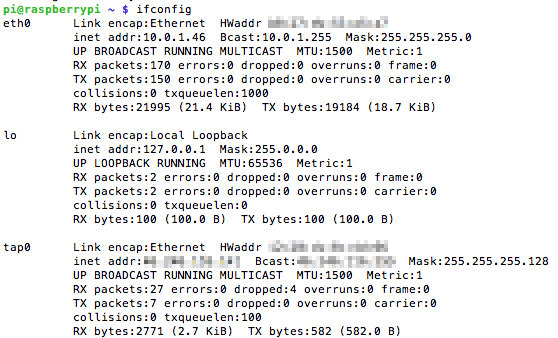
Piesakieties vēlreiz un palaidiet ifconfig. Jūs zināt, ka tas darbojas, ja redzat ierakstu domēnam tap0 (vai tun0)un spēj veiksmīgi lokot Web lapu:
čokurošanās //www.makeuseof.com. Torrent klients
Gandrīz tur tagad. Visbeidzot, mēs uzstādīsim Transmissions, kas ir viegla un kurai ir jauka tīmekļa GUI. Šīs komandas instalē un pēc tam aptur dēmonu - tā kā mums tas vispirms ir jākonfigurē -, pēc tam atver iestatījumu failu rediģēšanai.
sudo apt-get instalēt pārraides dēmonu. sudo /etc/init.d/transmission-daemon stop. sudo nano /etc/transmission-daemon/settings.json. Mainiet “nepieciešama rpc autentifikācija” uz nepatiesu; mainiet “rpc-baltie saraksti”, lai iekļautu vietējo apakštīklu, piemēram:
"rpc-baltais saraksts": "127.0.0.1, 10.0.1. *", Pievienojiet vai pielāgojiet šo, ja tāds jau ir:
"download-dir": "/ mnt / torrent", "watch-dir": "\ / mnt \ / torrents \ /", "watch-dir-enabled": true, "umask": 2, Pēc tam rediģējiet pats dēmona startēšanas failu, lai risinātu dažas atļauju problēmas.
sudo nano /etc/init.d/transmission-daemon. Nomaini LIETOTĀJS = pārraides-dēmons uz LIETOTĀJS = sakne. Pārlādējiet dēmonu.
sudo servisa pārraide-dēmona pārlādēšana. Visbeidzot, mēs instalēsim avahi-dēmons bonjour / zeroconf tīkla iestatīšanai, kas nozīmē, ka mums nevajadzēs izmantot Pi IP adresi, lai tai piekļūtu no pārlūka - tā vietā mēs varēsim izmantot raspberrypi.local adrese.
sudo apt-get instalēt avahi-dēmonu. Pieņemot, ka jūsu resursdatora nosaukums ir noklusējums (raspberrypi, bet to var mainīt, izmantojot raspi-config), dodieties uz:
http://raspberrypi.local: 9091 / pārraide / web /
Vispirms pārbaudiet, vai torrent IP tiek pareizi slēpts caur VPN. Lejupielādējiet testa torrenta failu no TorGuard - lejupielādes grafika izskatās kā reklāma, bet tās nav - un nometiet to straumju koplietotajā mapē.

Mēs jau esam konfigurējuši pārraidi, lai skatītos šo mapi jauniem straumēm, tāpēc tā nekavējoties jāpievieno. Iet uz priekšu un nomet arī dažus likumīgus Linux distro straumēm.

IP pārbaudes torrentam vajadzētu atgriezt kļūdu, kā arī konstatēto IP adresi. Pārliecinieties, ka tas nav jūsu mājas IP - ja tā ir, VPN nav pareizi iestatīts. Pēc noklusējuma visi straumēm, kurus jūs kritīsit mapē, tiks pārdēvēts par .added, un .part fails jāveido līdz pārsūtīšanas beigām. Pārbaudiet, vai tas tā ir jūsu koplietotajā mapē.

Tieši tā! Tagad jums ir īpaši zems enerģijas patēriņš, drošs, torrentus lejupielādējošs Pi - atstājot jūsu darbstaciju pieejamu labākām lietām. Tagad jūs varētu vēlēties apsvērt UPnP servera pievienošanu multivides straumēšanai tīklā vai izmantot BitTorrent Sync, lai izveidojiet savu mākoņa krātuvi Veidojiet savu mākoņa krātuvi, izmantojot Raspberry Pi un BitTorrent SyncNeticiet hipei: Mākonis nebūt nav drošs. Nebaidieties - tagad jūs varat ieviest savu privāto, neierobežoto un drošo mākoņu krātuves platformu. Lasīt vairāk . Kādas funkcijas jūs pievienosit?
Džeimsam ir mākslīgā intelekta bakalaura grāds, un viņš ir sertificēts CompTIA A + un Network +. Viņš ir galvenais MakeUseOf izstrādātājs un brīvo laiku pavada, spēlējot VR peintbolu un galda spēles. Kopš mazotnes viņš būvēja datorus.